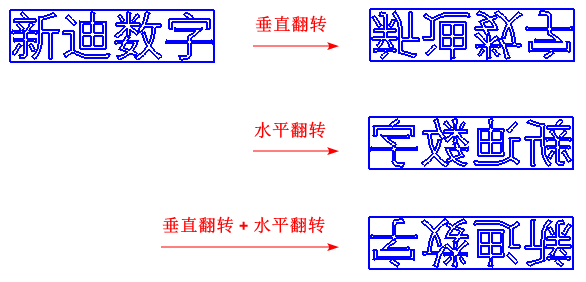文本轮廓命令条
文本轮廓命令条可对所选的文本轮廓对象进行格式设置和编辑。当您选择一个现有文本轮廓来修改时,该命令条将显示。
- 文本步骤

- 输入文本并指定文本轮廓的格式化属性时,将显示文本对话框。
- 定位步骤

-
通过将选择的锚点与单击的放置点对齐,指定文本轮廓的位置。可在放置文本轮廓前更改锚点,也可在文本轮廓当前平面上的任意位置单击位置步骤按钮来修改其位置。
要指定放置点,单击自由空间点、实体上的关键点、曲线或圆弧上或实体的边上的端点或内部点。
默认锚点位于文本轮廓的左上方。要指定其他锚点,单击命令条上的锚点按钮,然后从列表中选择一个点。要查看不同锚点与文本轮廓相匹配的效果,请参见文本轮廓锚点。
如果沿曲线元素放置文本轮廓,其他放置选项提示将在提示栏上显示。对于要在曲线位置放置的单行文本:
-
端点 -“单击以沿着曲线放置文本。
-
内部点 -“单击以沿着曲线放置文本。按 T 切换方位。
对于要在曲线上放置的多行文本:
-
端点 -“单击以沿着曲线放置文本。按 N 选择多行选项。
-
内部点 -“单击以沿着曲线放置文本。按 T 切换方位,或按 N 选择多行选项。
-
- 重新定位

- 移除所有锚约束,使您可以重新定位文本轮廓。
- 锚点

- 指定文本框上的锚点。默认文本框锚点位于左上方。有九个锚点可供选择,每个锚点指定框上自上而下以及水平到竖直的位置。

在图形窗口中移动光标时,选定的锚点显示在文本轮廓框的边缘。单击以放置文本框时,锚点将与该放置点匹配。
- 垂直翻转
- 将文本垂直翻转180度。
- 水平翻转
- 将文本水平翻转180度。